Kaip lengvai veidrodis jūsų "Android" telefono ekranas jūsų kompiuteryje, naudojant "Chrome" "Vysor"

" Smartphone "yra patogus, tačiau kartais tai yra daugiau problemų nei verta pasiimti telefoną, kai jau sėdi prie kompiuterio. Būtų malonu daryti viską, ką norėtumėte daryti iš kompiuterio patogumo, ypač jei dirbate prie stalo. Laimei, yra paprastas (ir puikus) būdas visiškai atspindėti jūsų "Android" įrenginio ekraną per "USB", naudojant "Chrome" programą, vadinamą Vysor .
Ko jums reikės
"Vysor" gali būti paprasta "Chrome" programa , tačiau norint, kad jis veiktų, yra keletas dalykų, kuriuos reikia įsitikinti, kad esate pasiruošę jūsų kompiuteryje:
- "Android SDK" turi būti tinkamai įdiegtas ir nustatytas kartu su jūsų telefono USB tvarkyklėmis. (Jei turite kelis "Android" įrenginius, "Universal ADB" tvarkyklė padės daug lengviau.)
- ADB turėtų būti įdiegtas jūsų sistemos PATH.
- Įjunkite kūrėjo parinktis ir USB derinimą savo telefone.
viskas, kas išeina, jūs gana daug pasiruošę pradėti naudoti "Vysor".
"Vysor" naudojimas pirmą kartą
Pirma, paleiskite "Chrome" ir įdiekite "Vysor" iš "Chrome" internetinės parduotuvės. Tada įjunkite savo telefoną.
Jei pirmą kartą prijungsite savo "Android" įrenginį prie savo kompiuterio (arba pirmą kartą atlikę tai, kol įjungsite USB derinimą), reikės suteikti kompiuterį. prieiga prie prietaiso. Kai tik telefonas aptinka aktyvų USB ryšį, jis turi sugeneruoti iššokantįjį langą, kuriame prašoma suteikti prieigą - taip pat galite patikrinti langelį "Visada leisti iš šio kompiuterio", kad ateityje nenorėtumėte tai daryti šiame kompiuteryje.
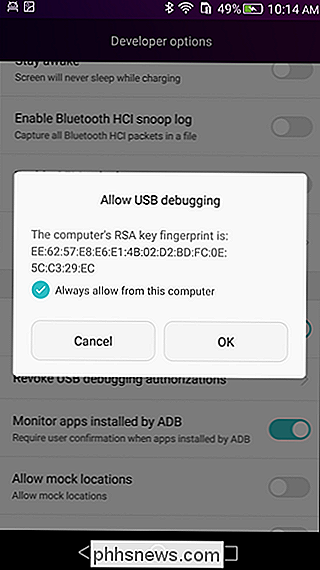
Kai USB atkūrimo prieiga buvo suteikta, "Vysor" turėtų automatiškai aptikti ryšį. Jei taip nėra, įsitikinkite, kad "Chrome" veikia kompiuteryje. Kai "Vysor" aptiko ADB ryšį, jis automatiškai įjungs APK į jūsų telefoną. Tavo telefone reikės paliesti diegimo mygtuką, bet anksčiau jis turėtų būti visiškai automatizuotas.
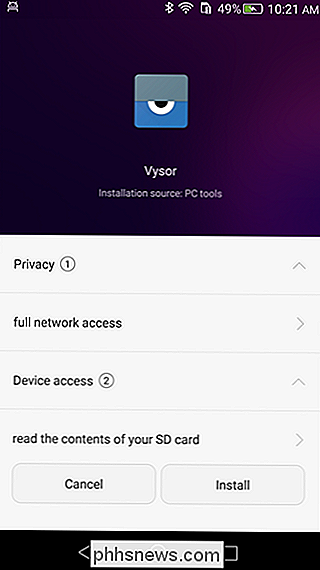
Jei dėl kokios nors priežasties "Vysor" neveikia automatiškai kompiuteryje, galite ją pasiekti, šokinėja į "Chrome" programų meniu, kurį galima rasti žymių juostoje. Iš ten tiesiog suraskite "Vysor" piktogramą ir spustelėkite ją. Tai turėtų pasiekti viską.
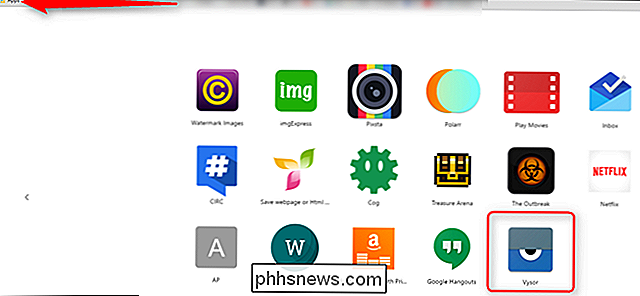
Kai viskas bus įdiegta ir paruošta eiti, gausite greitą meniu, kuriame yra labai naudinga "Vysor" pelė ir spartieji klavišai. Ypač atkreipkite dėmesį į tai, kad "F2" paleidžia "Vysor" meniu - tai labai naudinga, jei norite visiškai valdyti įrenginį.
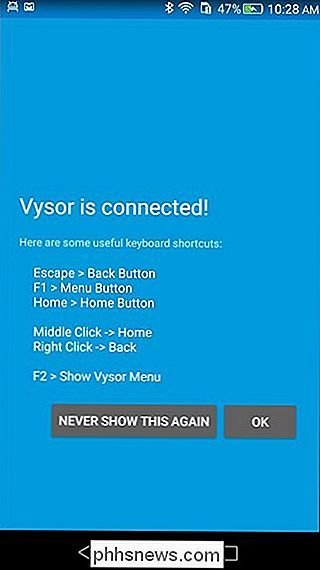
Dabar įrenginio ekranas bus rodomas jūsų kompiuteryje ir jūs galite bendrauti su juo taip pat, kaip jūs naudojate pirštu.
Keletas papildomų pastabų
Yra dvi "Vysor" versijos: nemokamos ir mokamos. Daugeliui naudojimų laisvoji versija tikriausiai yra pakankama, tačiau, jei dažnai naudojatės "Vysor" ir norite tobulesnių funkcijų, "Pro" versija tikriausiai verta pažvelgti. Nors nemokama versija leis jūsų ekraną atspindėti prieigą ir galimybę fotografuoti ekrano nuotraukas, "Pro" prideda aukštesnės kokybės veidrodinį vaizdą, viso ekrano režimą, dalinasi ir vilkite į "mix". Galia vartotojui gali būti neįtikėtinai naudinga.
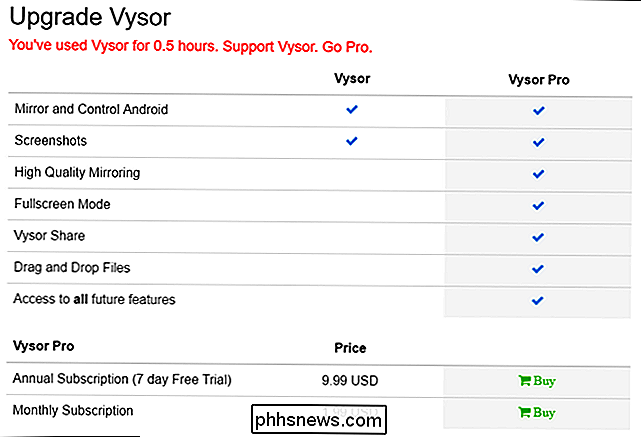
Galiausiai nepamirškite apie "Vysor" meniu. Čia galite įjungti / išjungti savo įrenginio ekraną, keisti garsumą ir fotografuoti ekrano nuotraukas, o tai labai svarbu, kad jūsų kompiuteris galėtų visiškai valdyti savo įrenginį.

Apskritai, "Vysor" yra gana paprasta, naudinga programa. Jei jums dažnai reikia visapusiškai valdyti savo "Android" telefoną ar planšetinį kompiuterį, tai tikrai verta patikrinti šią programą.

Kaip sukurti individualiąsias savybes Word dokumente
Neseniai parodėme, kaip nustatyti "Word" vartotojo informaciją. Word taip pat saugo keletą papildomų išplėstinių savybių, susijusių su jūsų dokumentais. Kai kurie iš jų rodomi "Info" ekrane, ir jūs galite keisti šias savybes, taip pat kurti pasirinktines savybes. SUSIJUSIOS: Kaip nustatyti vartotojo informaciją "Word 2013" versijoje Galima sukurti tinkintas savybes saugoti papildomą informaciją apie dokumentą, kuris nėra dialogo lango "Išplėstinės savybės" skiltyje "Santrauka".

Geriausi nemokami vieši DNS serveriai
Ar norite persijungti iš savo ISP DNS į kitą teikėją? Buvau nustebęs sužinojęs, kad naudojantis nemokamu viešu DNS serveriu iš patikimos įmonės buvo kur kas geriau nei naudojantis savo vietiniu ISP DNS, ypač keliaujant užsienyje.Neseniai buvau Indijoje ir labai nusivylėu dėl to, kad nuolatinis tinklalapis negali įkelti klaidų, o svetainė įkeliama po 5 sekundžių. Aš nuolat žiūrėjau į



